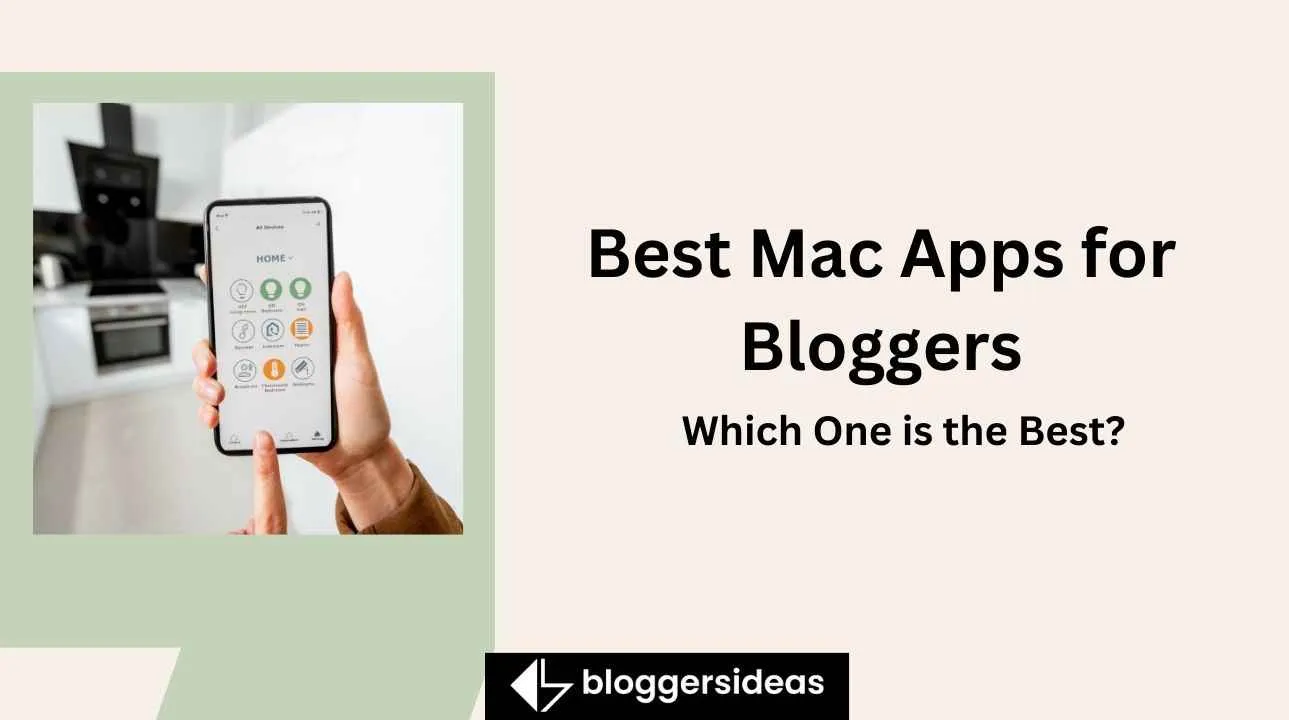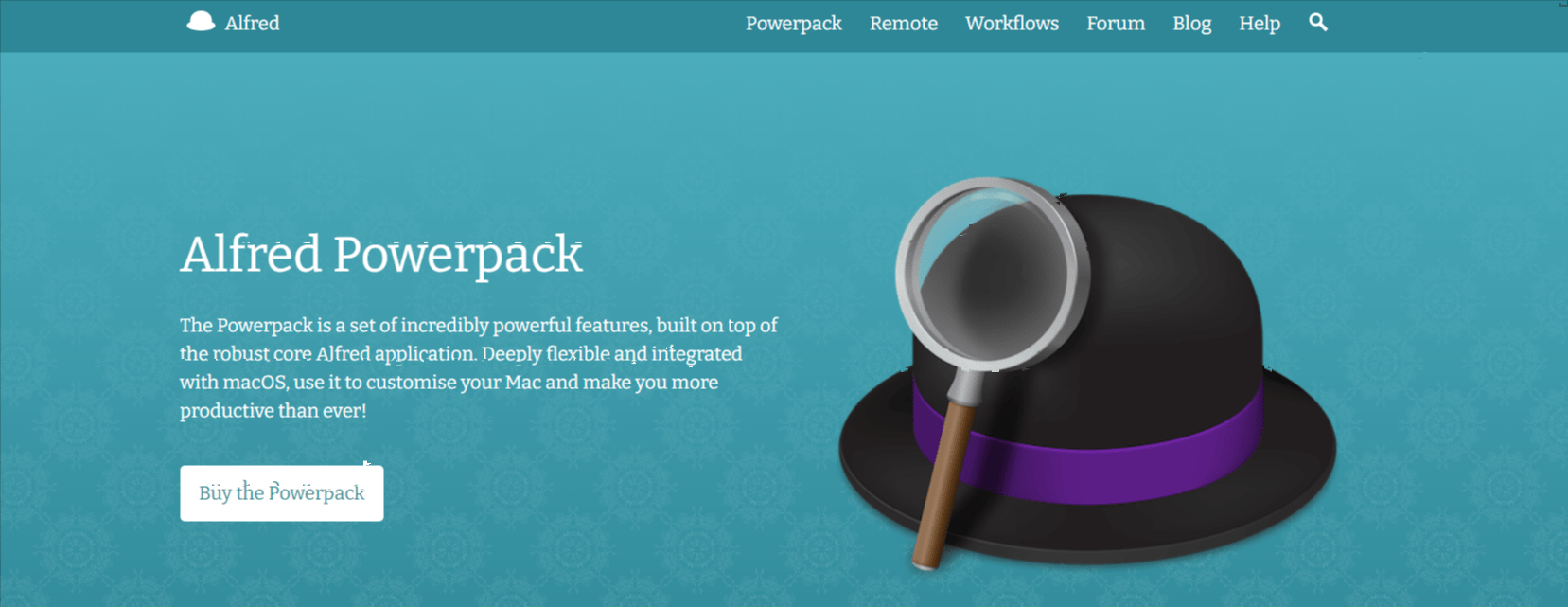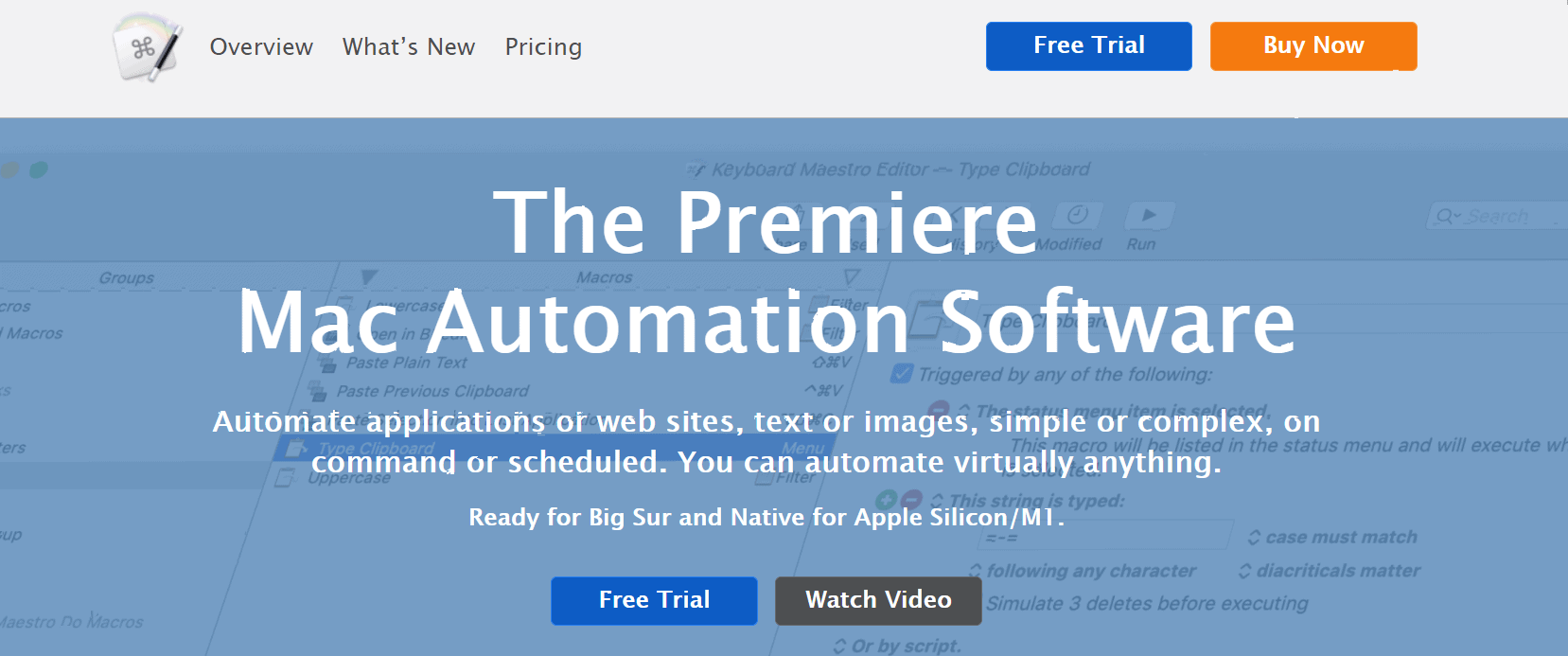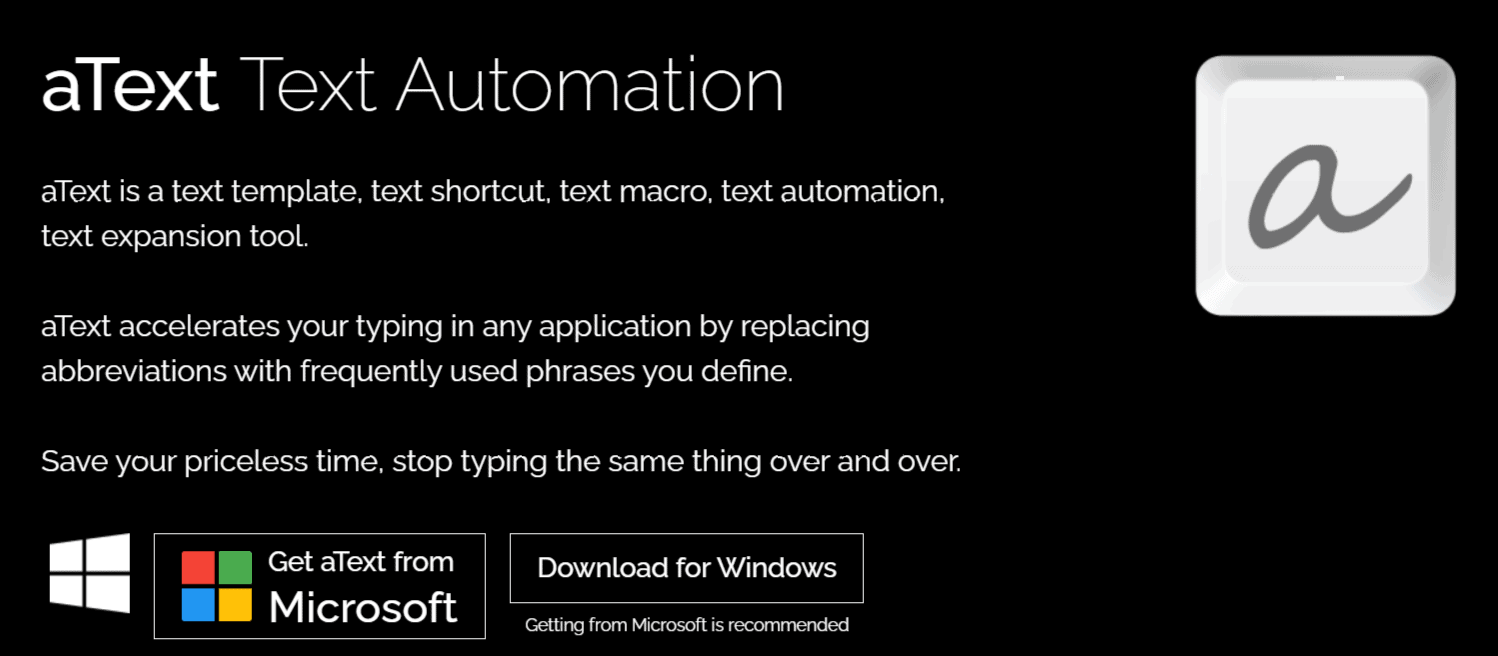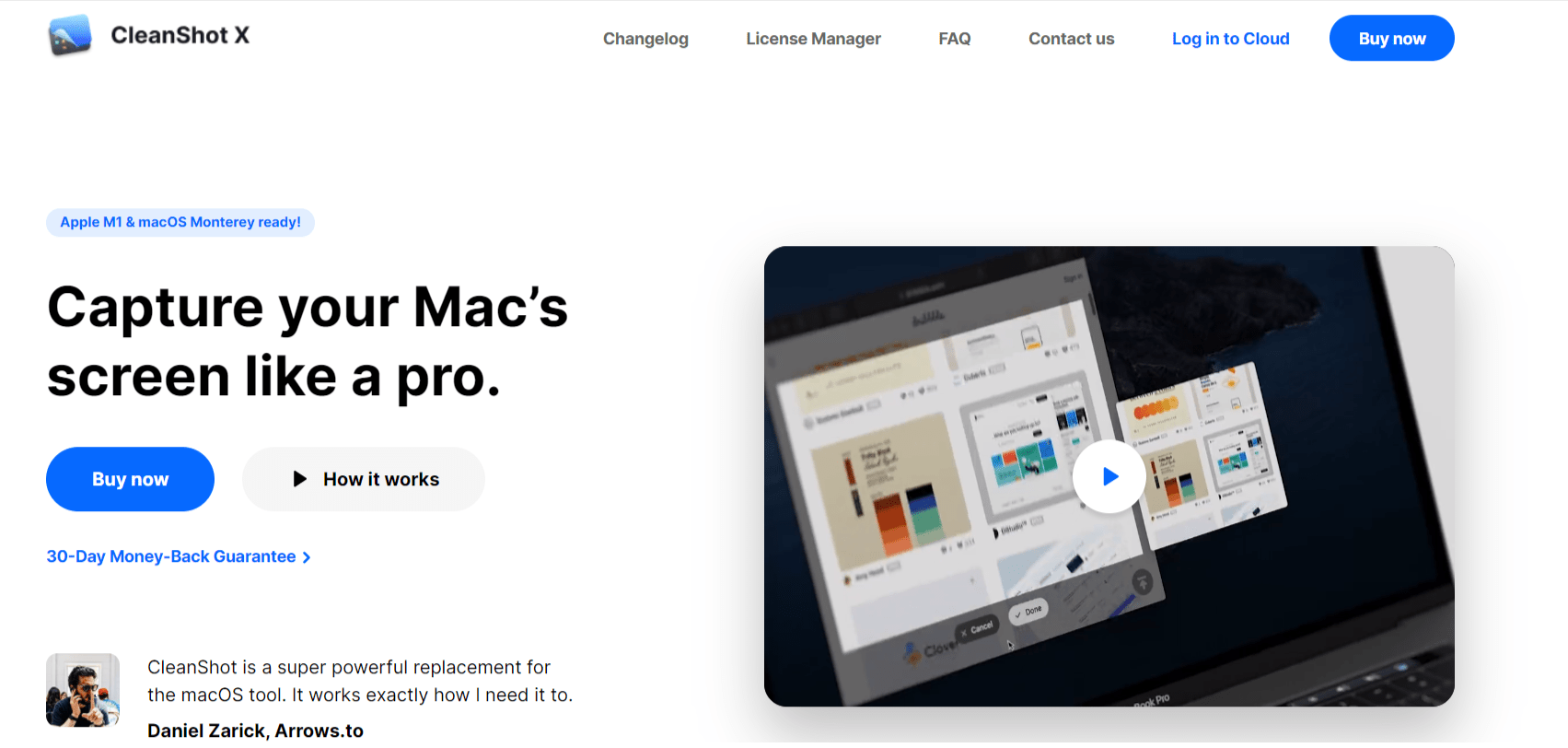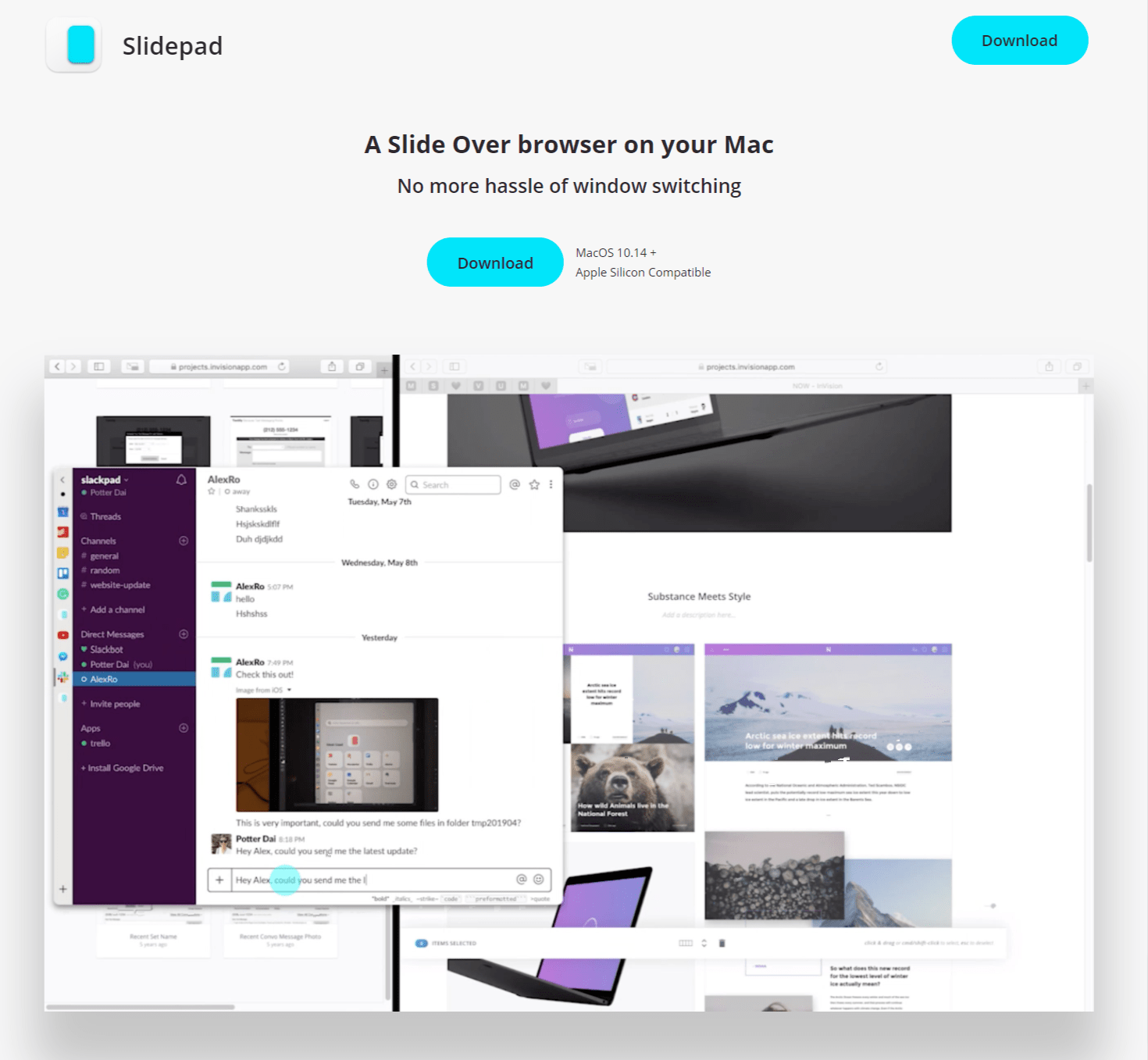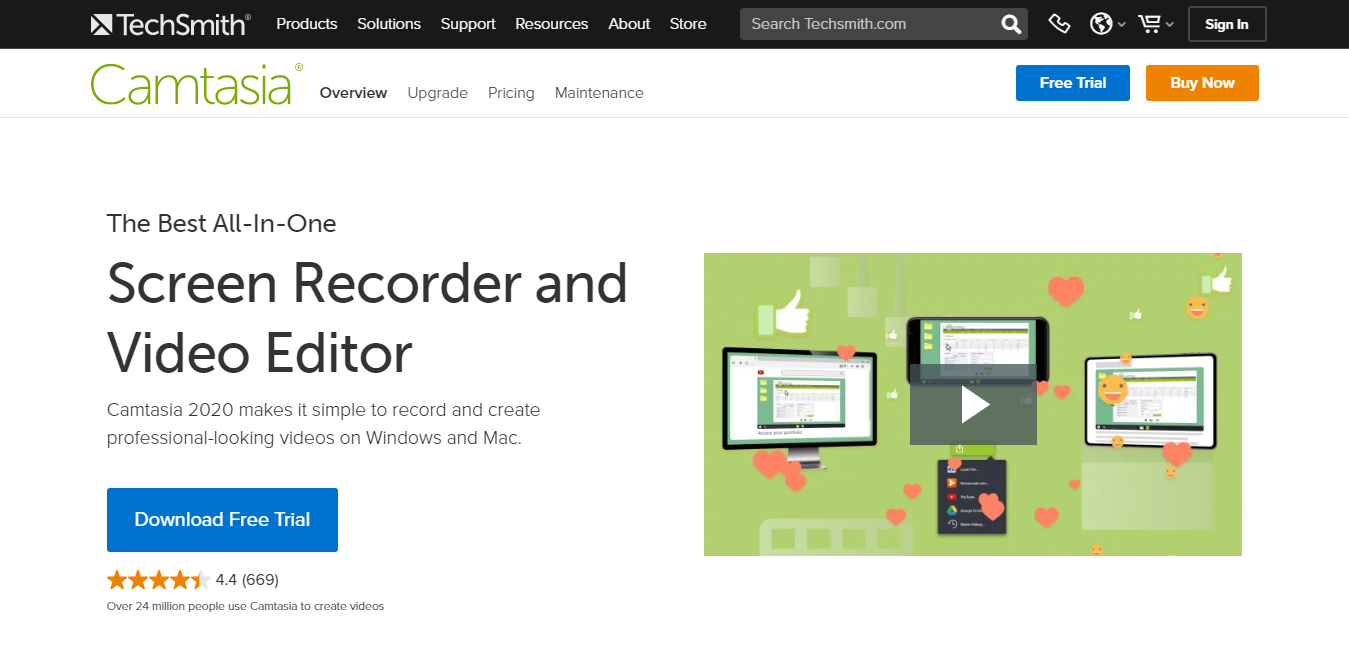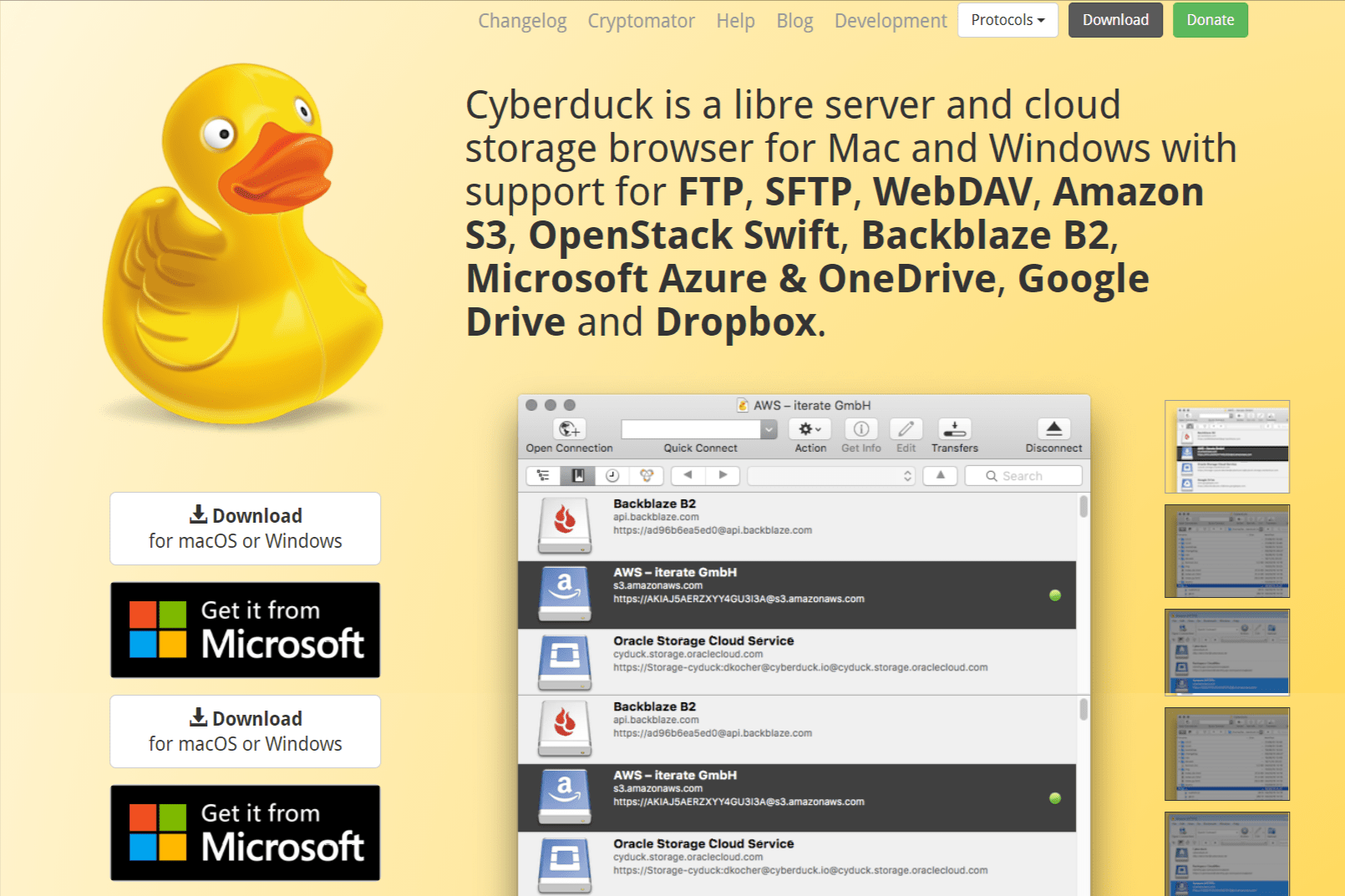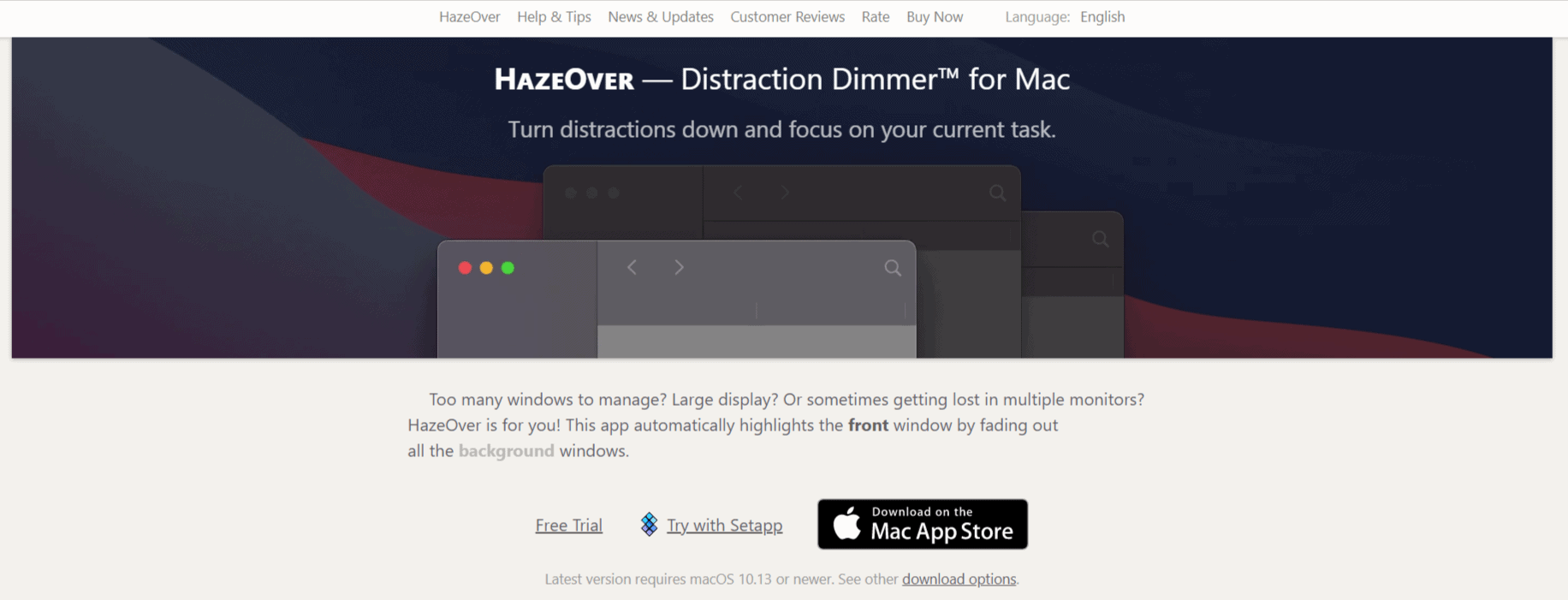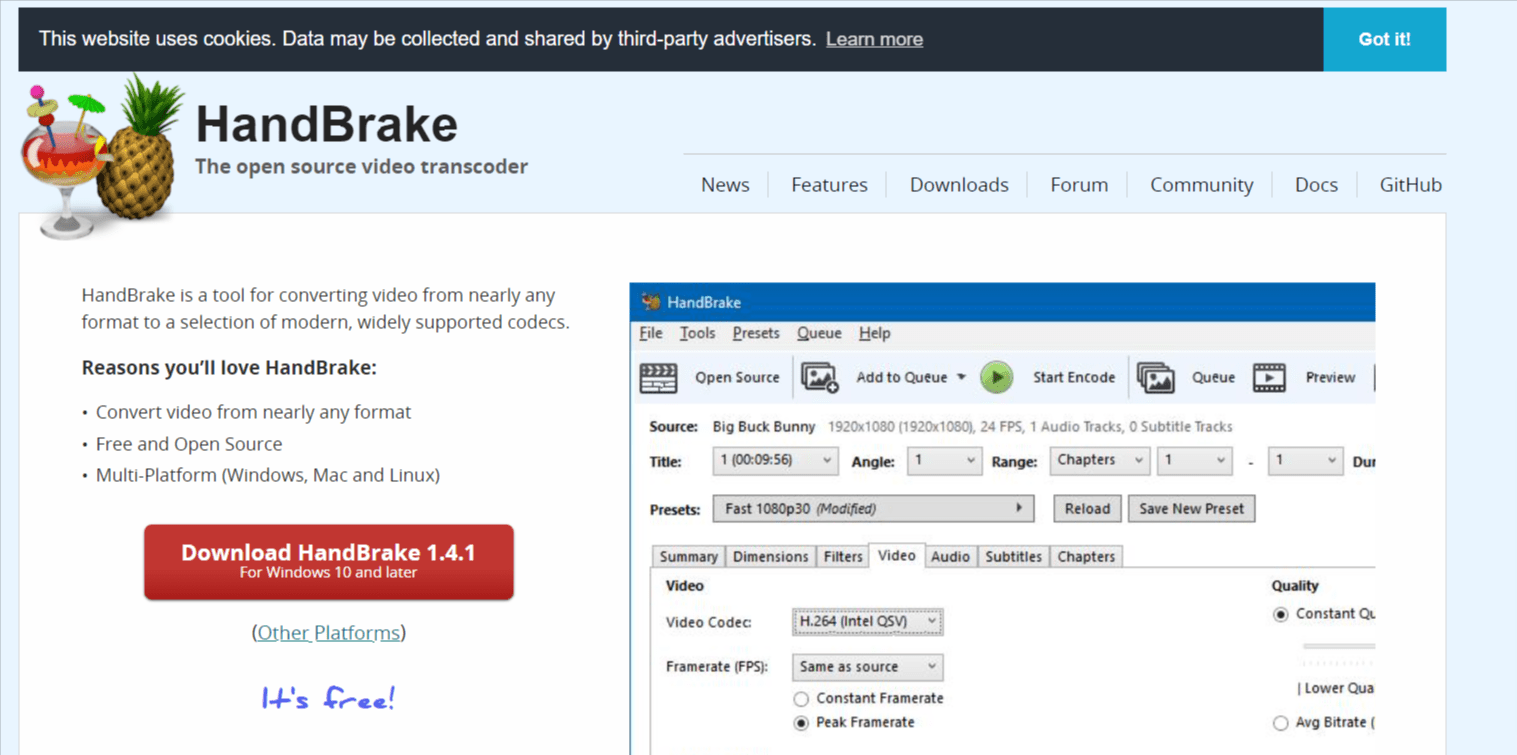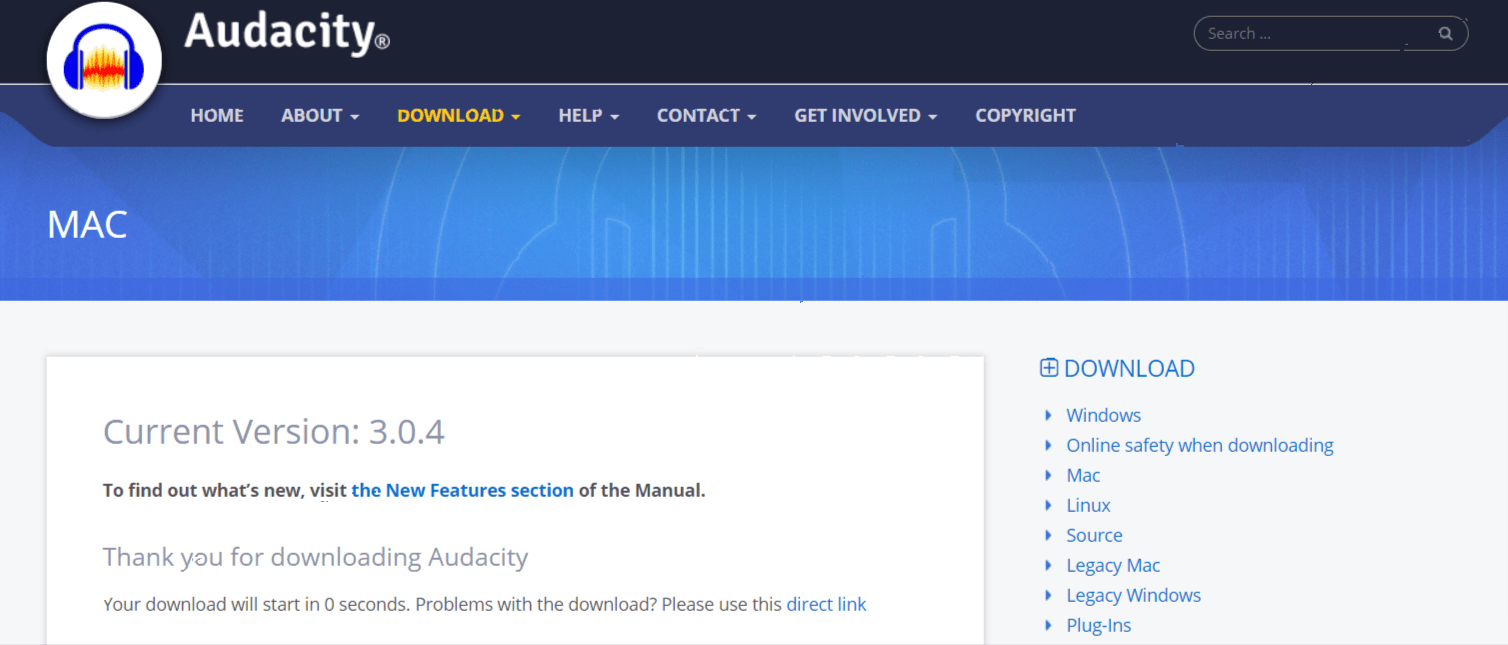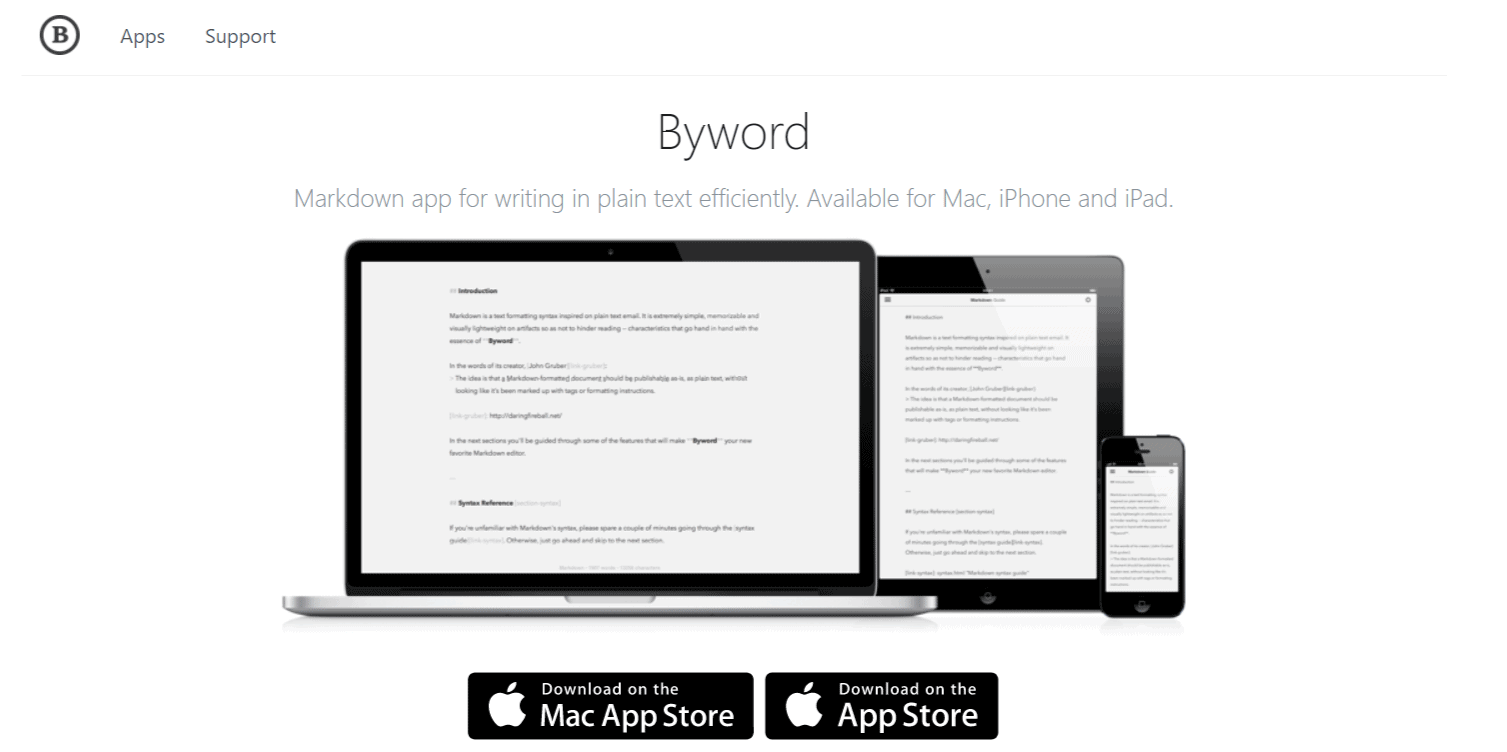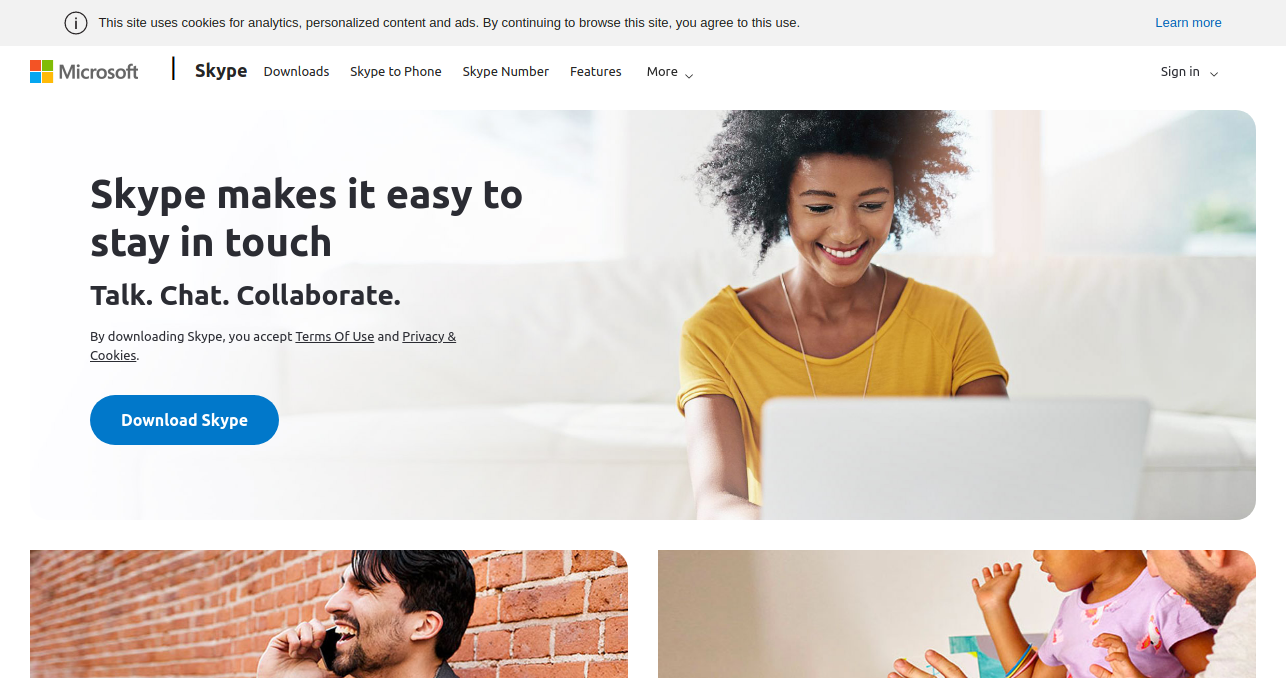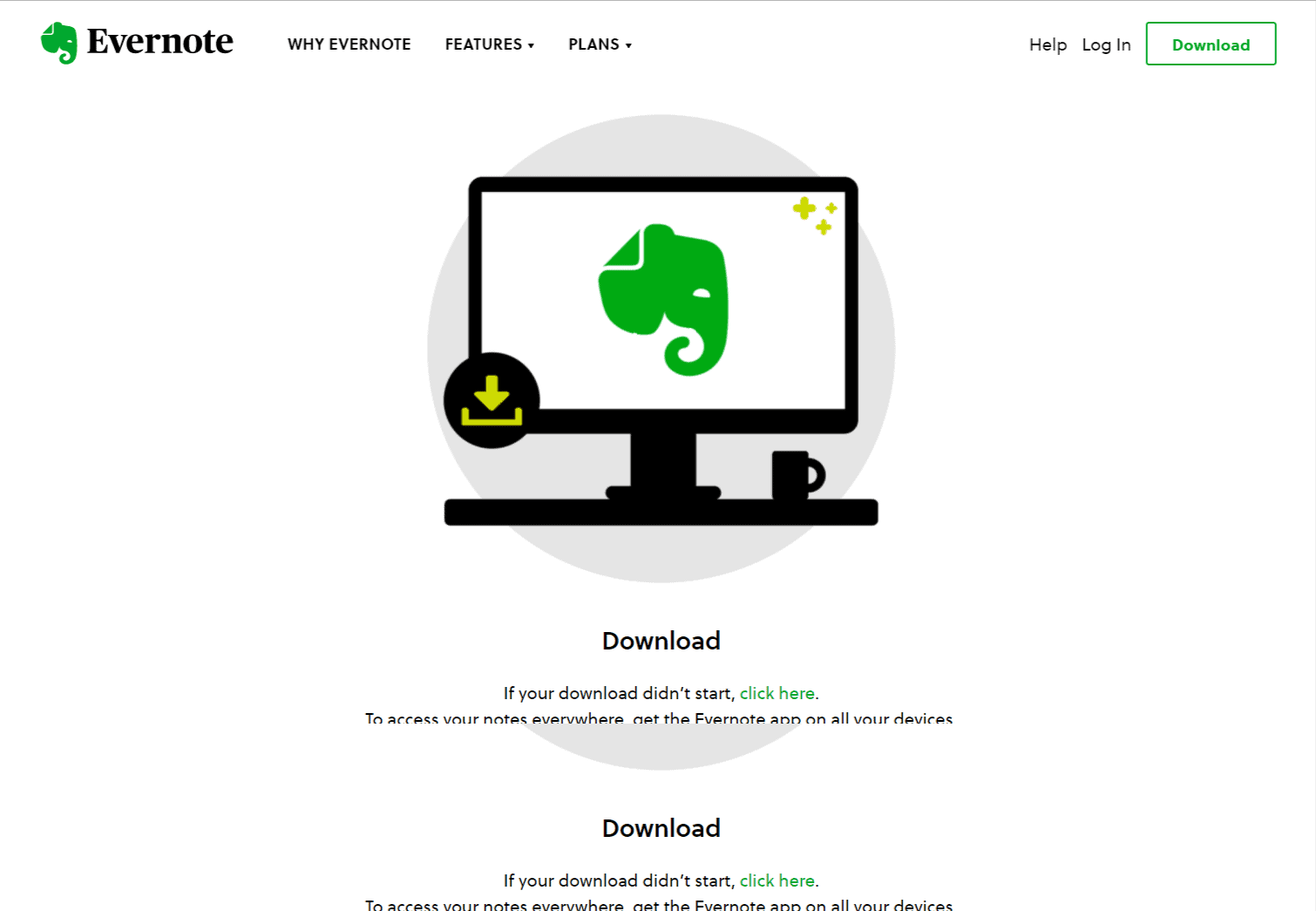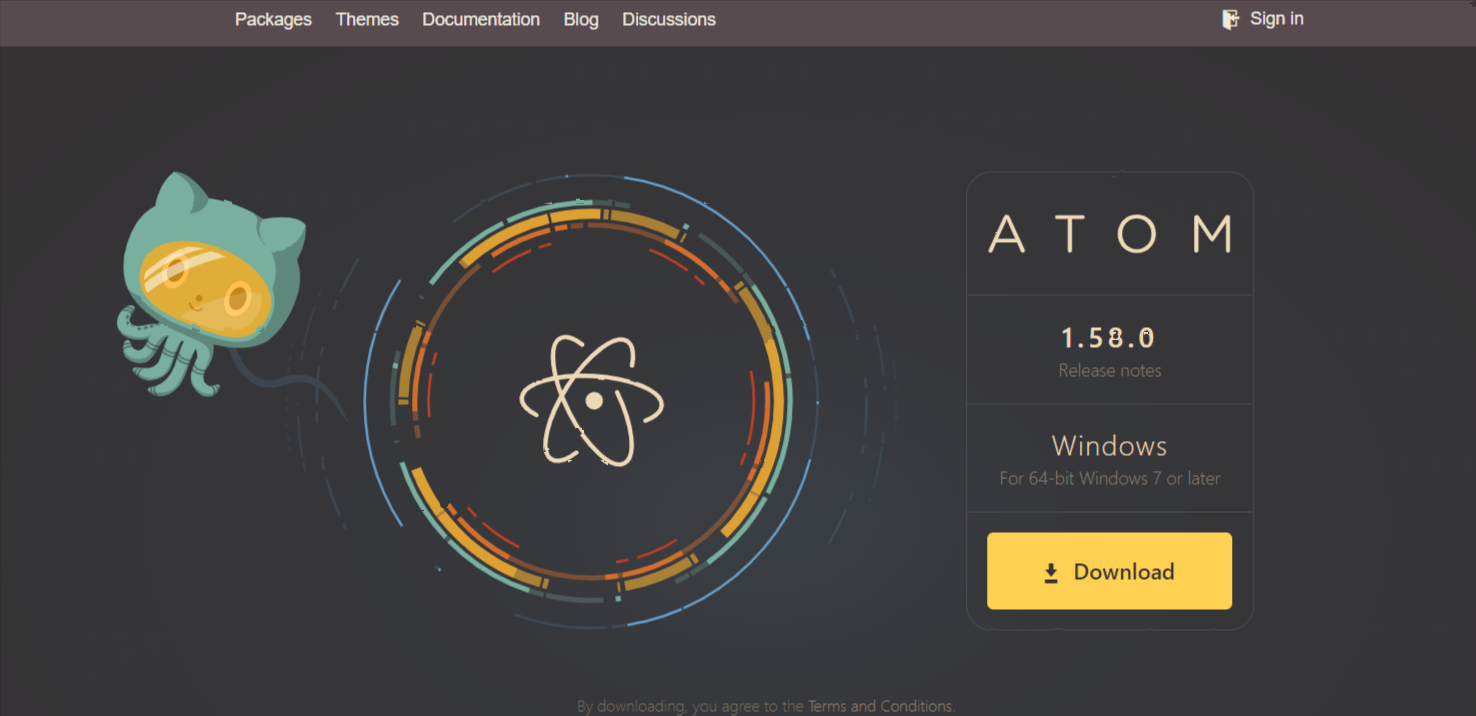В тази публикация ще разгледаме най-добрите приложения за Mac, които да ви помогнат да водите блог по-ефективно и да спестите време?
Ние сме готови да тръгнем!
Целият ми живот е доминиран от компютрите. След като започнах да пиша в блог на лаптоп с Windows от Acer, имах солидно разбиране за машината. Наистина ми хареса.
Преди няколко уикенда имах възможност да поиграя с MacBook Pro на братовчедка на жена ми от 2012 г., докато я посещавам. Производителността на машината не беше единственото нещо, което ме изненада. Въпреки това тя се наслаждаваше на работата си заради инструментите, които беше инсталирала!
Macbook Pro беше твърде скъп по това време, така че изчаках една година, купих 13-инчов MacBook Air около 2013 г., а останалото, както се казва, е история.
Мина през покрива, откакто станах по-продуктивен. Любовта ми към компютрите се утрои, когато се влюбих в още един компютър. Нямаше поглед назад към мен. Това е истинската истина, колкото и грозно да ви звучи.
Въпреки възрастта си, моят надежден лаптоп Acer ми служи добре в продължение на много години. Компютърът беше този, който ме накара да започна.
Днес обаче не съм сигурен, че бих могъл да управлявам онлайн бизнеса си толкова гладко на Windows система, колкото с моя Mac.
Познанията ми за компютрите с Windows са ограничени, тъй като не съм използвал такъв от 2013 г. Може би вълната се е обърнала.
My Mac компютър сега ми дава най-високо ниво на производителност благодарение на приложенията, които инсталирах. Моят Macbook Pro 2021 ще бъде конфигуриран с напълно функционален Mac Mini.
Mac е идеалният избор за мен, не само като блогър, но и като дизайнер на свободна практика и фронтен разработчик.
Следното никога няма да ми излезе от ума: В най-ранните ми дни като потребител на компютър, мога ясно да си спомня, че ми казаха, че Mac-овете бяха коне за творчество, а компютрите бяха работните коне на днешните компютри.
Като цяло мисля, че това е 100% вярно. За да подобря творческата си производителност, преминах от стария си работен кон към Mac.
Що се отнася до производителността, разнообразието от приложения, налични на компютрите Mac, ги прави идеално подходящи за блогъри и създатели на съдържание.
Така че, без повече приказки, ето моите избори за най-добрите приложения за Mac, за да повишите вашата креативност и производителност!
Приложения за Mac за блогъри – усилватели на производителността
Следните Mac приложения са от съществено значение за всеки блогър.
Всъщност не мога да работя ефективно на моя Mac без тези помощни програми, тъй като толкова съм свикнал с тях.
1. Приложения за писане на блогове
Кредити за изображения: Pexels
Google Docs или Pages са моите приложения за писане на публикации в блогове.
Всички публикации в блога ми са написани в Google Документи. Междуплатформената природа на моя екип ще направи сътрудничеството лесно. Моите автори също ми изпращат своите статии чрез Google Документи, така че нямам нужда от отделно приложение, за да пиша публикации в блогове.
Понякога предпочитам приложението Pages, тъй като поддържа динамично автоматично коригиране - само функция за iOS и Android. Софтуерът автоматично коригира правописните ми грешки, без да трябва да правя нищо.
Изглежда, че Desk и Blogo са добри приложения. Опитът ми с тях е ограничен, така че не мога да коментирам.
2.Copy 'Em Paste
Мениджърите на клипборда са любимите ми приложения. Моят компютър с Windows работеше Ditto Clipboard manager.
Въпреки това, Copy 'em Paste се откроява от останалите!
Мениджърът на клипборда ви позволява да запазвате стари записи, които сте копирали преди известно време. С помощта на бърз клавиш и лента за търсене можете да получите достъп до тях.
Инсталирам мениджъра на клипборда на новия си компютър веднага щом го получа. За мен е важно да функционирам.
Не забравяйте да ми благодарите по-късно.
Беше удивително да видя колко много мениджъри на клипборда има за Mac, когато за първи път пристигнах тук. Много от тях пробвах, включително CopyClip, Flycut, Paste, Unclutter и т.н.
Въпреки това, Copy 'Em Paste ги надмина всички по отношение на потребителско изживяване, персонализиране и функции.
Мениджърът на клипборда е важна част от живота на блогъра, затова го купих. Цената е $14.99. Получавате много за парите си. Когато започнете да го използвате, ще разберете колко е важен.
Като алтернатива можете да запазите клиповете като списък или като изображения, файлове, записи, сегменти и т.н.
Безплатна алтернатива е Flycut, въпреки че идва с ограничени функции и не е приятна за използване.
3.Алфред Powerpack
Това приложение се захранва от Powerpack. Търсенето на прожекторите е по-бавно и също така е ограничено във функции и работни процеси. Без това приложение не мога да си представя живота си на екрана.
В допълнение към функции като търсене на Spotlight, това е безплатна софтуерна програма. Въпреки че версията на захранващия пакет идва с много повече функции, включително работни процеси, клипбордове, дистанционно управление на Alfred и по-персонализиран външен вид.
Ето няколко от моите работни процеси:
- Топ 10 резултата от търсенето се показват точно на страницата за търсене (вградено търсене).
- Изображенията трябва да бъдат компресирани
- Предложения за търсения в Google Диск
- Принудително прекратете процеса
- Напомняния за Wunderlist
- Алфред Маестро (интегриран с Keyboard Maestro)
- Речник в обратна посока
- Whois на името на домейн ви позволява да го търсите
- С помощта на Google Календар можете да добавяте събития, докато ходите
- Превключване между стерео
- Съкратете URL адреса си направо от светлината на прожекторите
- Има много повече в него
Може да се използва безплатната версия на Alfred. Можете да закупите захранващия пакет за $49. Това е страхотна сделка, купих го.
4. Keyboard Maestro
Следващата ми покупка на приложение беше Keyboard Maestro. Освен че ми спести часове досадна работа, струваше само $36. Никога не съм виждал по-добро приложение за автоматизация на макроси.
Към момента моят компютър има 94 макроса. Като напиша клавиш за бърз достъп или низ, мога да задействам макроса.
На Keyboard Maestro настроих няколко макроса като блогър.
-
Създаване на връзки:
- Макросът превръща копирания текст в хипервръзка, когато напиша текста за задействане на уеб страница. В този случай този копиран текст се поставя в текстов редактор, Chrome се подканва да копира URL адреса, текстовият редактор е подканен да вмъкне тази връзка, щраквам върху връщане, той копира хипервръзката, след което се връща в Chrome, в очакване на добавянето ми на хипервръзка. Когато вмъквам повтарящи се връзки към ресурси в публикациите си, този инструмент е страхотен усилвател на производителността.
-
Автоматично преоразмеряване и компресиране:
- Когато въвеждам низ за задействане, получавам подкана да направя екранна снимка и този макрос ми позволява да го преоразмеря и компресирам автоматично.
-
Влачите и пускате:
- Като напиша „;drag;“, отварям работния плот от дясната страна на екрана и Chrome остава отляво.
- Мога да използвам макроса „;glance;“ за да отворя всички URL адреси като статистиката на моя блог, Gmail, таблата за управление на партньори, за да започна деня си или да погледна всичко, което има значение. Един от моите макроси създава CSV файл с име днешна дата и съдържа всички данни, които са ми необходими за контакт.
- Друг макрос ми позволява да кача изображенията във фонов режим чрез FTP и да копирам URL адреса, за да го използвам в редакторите на WordPress.
- Искам да използвам HTML редактиране, за да поддържам автоматично моята уеб страница на Thrive Architect (намиране и замяна на стероиди).
На моя компютър има 94 макроса като тези. Този списък продължава да расте, докато работя върху него.
5.aТекст
TextExpander беше любимото ми приложение. Моделът на абонамента промени това.
С AText трябва да платя само $4.99. Тази функция ви позволява да създавате кодове на фрагменти, които при задействане се разширяват до текст.
Безплатна алтернатива: Вграденият разширител за текст на Mac също може да бъде намерен в Системни предпочитания -> Клавиатура -> Текст (раздел), но той е твърде основен за мен и му липсват функции.
6.Лешник
Имам го инсталиран на моя Mac като мое приложение за домакинство. Сякаш е заложено и забравено.
Всеки компютър има проблем с много файлове, разпръснати наоколо. Въпреки това, Hazel премества вашите файлове въз основа на настройките, които сте задали.
Следват някои правила, които съм задал за моето приложение Hazel.
- Тези файлове, които изтеглих от интернет, и тези, които изтеглих от DMG, трябва да бъдат поставени в папката „Софтуер“.
- Моите документи имат папка „Екранни снимки“, която трябва да съдържа всичките ми файлове, започващи с „Екранна снимка“.
- Преместете DOCX файловете UpWork (oDesk) в папка, озаглавена „UpWork Articles“.
- Проверява се, че docx файлът е от адрес на източник, който съдържа ключовите думи „odesk and upwork“.
Организирането на моя Mac е лесно с моя набор от до 30 правила. Помага ми да постигна много повече, когато се комбинира с Keyboard Maestro.
Цената на това приложение е $32.
Можете да използвате автоматизираните функции на Maid или Mac. Вашето Mac устройство също е оборудвано с функцията Smart Folders.
7.CleanShot
Mac има вградена функция за моментна снимка, която най-често използвам. За да избера зоната за заснемане, натискам Cmd+Shift+4.
Натискам интервал, след като натисна прекия път по-горе, за да заснема екранна снимка на един прозорец. Ще видите иконата на камерата, когато завъртите курсора. Повечето хора не знаят, че това е вградена функция.
Аз също се възползвам от CleanShot. С него можете да наслагвате екранните снимки на вашия Mac, да ги редактирате и да записвате видео/gif.
Моментните снимки са много по-бързи с тази функция. Веднага щом започнете да го използвате, усещате, че това е функция за Mac!
8.SlidePad
Освен ако не сте като мен и мразите многозадачността на разделени екрани, този инструмент е за вас!
SlidePad добавя многозадачност към Mac, подобна на тази на iPad.
Като насочите курсора си към дясната страна на екрана, ще задействате функцията за плъзгане на SlidePad.
Можете да персонализирате често използваните си приложения в този прозорец.
Ако използвате някои приложения или уебсайтове често, можете да ги добавите тук:
- понятие
- Gmail
- Google съхранява
- Google Calendar
- Trello
- Асана
- Приложение за таймер
- СОП
- Инструмент за управление на проекти (като ClickUp, понеделник и т.н.)
Т.н.
Сред опциите за уведомяване, налични за приложения (за Slack, Telegram и WhatsApp), можете също да превключите към мобилен режим за приложенията (за по-рационализирано изживяване).
Има също опция за зона за задействане и много клавишни комбинации.
SlidePad ви позволява да превключвате между често използвани приложения, без да се налага да се връщате напред-назад. Всички приложения, които обичате, ще бъдат на върха на пръстите ви. Спестяването на време ще се задълбочи с времето.
Първият път, когато използвате този инструмент, ще разберете колко много имате нужда от него.
9. Приложение за компресиране на изображения
Сред приложенията, които съм инсталирал, са ImageOptim, ImageAlpha и TinyPNG4Mac.
Възможно е да компресирате изображенията си до голяма степен чрез ImageOptim, независимо дали са JPEG или PNG.
Позволявайки ми да задам цвета, когато става въпрос за компресиране на PNG файлове, ImageAlpha ми позволява да получа повече гъвкавост. PNG изображенията, които са 32-цветни, обикновено изискват 70% по-малко пространство.
Когато използвам TinyPNG клиент, мога да кача всяко изображение и то ще замени оригинала, без да го изтегля.
В момента използвам ShortPixel premium изключително в WordPress, въпреки че понякога използвам техния CLI, когато трябва да компресирам групови изображения.
10.Камтазия
Много хора предпочитат Screenflow пред Camtasia поради неговата магнетична времева линия и естествено усещане, но аз предпочитам Camtasia.
Най-добрият инструмент за скрийнкастинг, независимо дали използвате Windows или Mac, е Camtasia.
Маска, Spotlight и други страхотни функции са налични в Camtasia за Mac.
Също така мога да накарам члена на моя екип да редактира проекта на компютър с Windows, използвайки записи от моя iMac. Това беше най-важният фактор за мен.
Версия 3 на Camtasia промени нещата от Screenflow на Camtasia.
Безплатна алтернатива: Функцията за запис на екрана на Quick Time може да се използва за запис на вашия екран, който след това може да бъде редактиран в iMovie.
Също прочетено: Camtasia срещу Screenflow: Кой е най-добрият?
11. Почтеност
Потребителите на Mac могат да изтеглят това приложение безплатно. Връзките, които са счупени на уебсайт, могат лесно да бъдат намерени с този инструмент.
Използване на WordPress за проверка на повредени връзки plugin на споделен сървър може лесно да срине вашия сървър, така че трябва да го избягвате. Почтеността може да ви помогне в такива ситуации.
Можете да сканирате блога си за неработещи връзки с помощта на Integrity, приложение, което ви позволява да направите това. Можете да въведете URL адреса на уебсайта си и приложението ще обходи целия ви сайт, както прави Google, когато търси повредени връзки.
Бях изненадан колко бързо е това приложение. Пуснах го за минута и той провери 400 връзки на моя уебсайт. Бързо. Не е ли така? Още по-голяма скорост може да се постигне чрез увеличаване на броя на нишките!
12.CyberDuck
Според мен най-добрият FTP инструмент е CyberDuck. FileZilla е моят софтуер от години. CyberDuck обаче е много лесен за използване на Mac.
ZIP файловете във вашия сървър могат да бъдат декомпресирани за секунди с CyberDuck за Mac. В сравнение с FileZilla, това отнема много време.
Тъй като FTP е по-ефективен от файловия мениджър на cPanel, аз го предпочитам.
13. Hazeover
Едновременното отваряне на много прозорци е един от негативните аспекти на използването на голям екран.
Като затъмняват неактивните прозорци, приложения като Hazeover ви улесняват да се концентрирате върху работата върху активния прозорец. Възможно е дори постепенно затъмняване на стаята.
Едва когато не използвате това приложение, ще разберете колко важно е то.
Безплатна алтернатива: Изолатор (стар интерфейс)
14.Ръчна спирачка
Видеозаписите отиват в гигабайти, защото снимам с DSLR. За по-малки видеоклипове използвам Handbrake.
MPEGSteam Clip също е инсталиран на моя компютър. Моят любим е Handbrake, тъй като предлага много опции за оптимизиране на размера на видеото, за да отговори на различни нужди.
Моите портретни 5-минутни видеоклипове на бял екран се компресират за броени секунди.
15.DragQueen
С DragQueen можете удобно да плъзгате файловете си от лявата страна на екрана (видимо само когато влезете в режим на плъзгане). Плъзнете файла от зоната обратно в целевия прозорец, за да го поставите.
Това прави плъзгането и пускането много по-лесно.
Рядко се използва от мен, тъй като функциите Copy 'em and Paste, както и Mission Control го правят незаменим за мен.
16.Магнит
Щракването на прозорци в Windows е любимата ми функция. Ще можете да местите прозореца наляво и надясно, като щракнете върху клавиша Win в комбинация със стрелката наляво.
Той е вграден в MacOS, но няма клавишна комбинация за него.
Безплатна алтернатива: Приложение, наречено Spectacle, ви позволява да премествате прозорци с клавишни комбинации наляво, надясно, отгоре и отдолу.
Други приложения, които използвам на моя Mac
17.PopClip –
Приложението също е закупено от мен. Когато изберете произволен текст, той показва изскачащ прозорец, показващ бързи действия, подобни на тези на устройство с Android или iOS.
Толкова се радвам, че открих това. Независимите разработчици са създали десетки добавки за това приложение, като Bitly shortener.
18. Wunderlist –
Въз основа на принципите на GTD ги прилагам. Въпреки това, аз не се придържам напълно към GTD.
Wunderlist е безплатна програма, която използвам. аз съм доволен от него. GTD е свързан с правилните инструменти. OmniFocus или Things са чудесен избор.
19. Дързост –
Моите видеоклипове включват аудио, което записах с това приложение. Гласът ми обикновено е топъл и нисък.
20. Мисловен възел –
Потребителите на Mac трябва да използват този софтуер за картографиране на ума. Използва се в моите презентации, както и за мозъчни сесии.
21.Qbserve:
Можете да проследявате както вашата активност в мрежата, така и активността на работния плот с това приложение за проследяване на времето. Това приложение не начислява месечна такса като най-популярното приложение RescueTime.
Всичко, което трябва да направите, е да платите еднократна такса от $42, за да започнете. Освен факта, че идва с повече функции и съхранява проследените данни в компютъра, намирам, че е по-добър от RescueTime.
В резултат на това вашите лични данни няма да бъдат компрометирани. Това е приложение, което използвам постоянно. Приложенията за проследяване на времето са отличен начин за повишаване на производителността. Едва по-късно разбрах, че най-малките неща са важни.
22. Byword (писване на блог)
Пишете публикации в блогове без разсейване с опростеното приложение за писане на Byword.
Не само, че се стартира бързо и лесно, но и не отвлича вниманието, което го направи любимото ми приложение за писане.
Няма да намерите по-добро приложение за писане. Променете текстовия формат от обикновен на богат текст и променете темата от светла към тъмна.
Освен това можете да пишете направо във вашия WordPress блог, след като приключите с това приложение. Въпреки това, аз лично не съм използвал този метод, защото предпочитам да включвам други елементи, като изображения, видеоклипове и т.н.
23. PhotoScape X (редактиране на снимки)
Предишните ми споменавания на това приложение са многобройни. Въпреки факта, че PhotoScape X е безплатно приложение за редактиране на снимки, то е може би най-ценното.
Можете да го използвате безплатно. Премиум версията на софтуера идва с повече инструменти, филтри и дизайнерски елементи.
PhotoScape X е приложение, което използвам ежедневно в бизнеса си, за да създавам графики и изображения в социалните мрежи за публикации в блогове.
24. Skype –
Тъй като говоря с клиентите си почти всеки ден, приложението Skype е една от най-използваните програми на моя компютър в момента.
Освен Zoom, има и други видеоклипове приложения за отдалечена комуникация които придобиха популярност през последните години. Въпреки това смятам, че Skype е по-удобен за използване и по-достъпен.
Горещо препоръчвам Skype на уеб дизайнери на свободна практика и отдалечени работници.
Освен за комуникация с клиенти и потенциални клиенти, обичам да го използвам за споделяне на екрани, проекти, връзки и ресурси.
25. Evernote (Проучване и организиране на съдържание)
На моя Mac също имам популярно приложение, наречено Evernote.
Универсалността и лекотата на използване на Evernote го прави идеален за блогъри, които трябва да пишат, проучват и събират информация.
Използвам Evernote по следните начини:
- Писателите се нуждаят от идеи за теми.
- Използване на мрежата за намиране на ресурси.
- Изображенията и PDF файловете се изпускат.
- Таблици и списъци със задачи.
- Можете да изтеглите Evernote тук.
26. Atom (Писане и кодиране)
През цялата си кариера съм използвал много редактори на код, но в момента използвам Atom за писане на код на уебсайт (HTML, CSS, PHP).
Идеалният спътник за всеки, който прави персонализирано кодиране за своя уебсайт или блог, това приложение е и за вас.
Инсталирането и използването му е лесно. Не е трудно да се разбере, дори ако сте технически маниак.
Освен споменатите по-горе, Atom поддържа JavaScript, C#, Python и др. Темите на R-Syntax и UR са напълно хаквани, което означава, че могат да бъдат персонализирани.
Обвийте
Следват някои от приложенията за Mac, които използвам всеки ден. Добрият мениджър на клипборда, като Keyboard Maestro или Automator, който идва с Windows, не бива да се подценява.
Моят работен поток за блогове е възможен благодарение на тези приложения и стабилността и надеждността на Mac OS. Опишете всички по-малко известни приложения за Mac, които използвате.